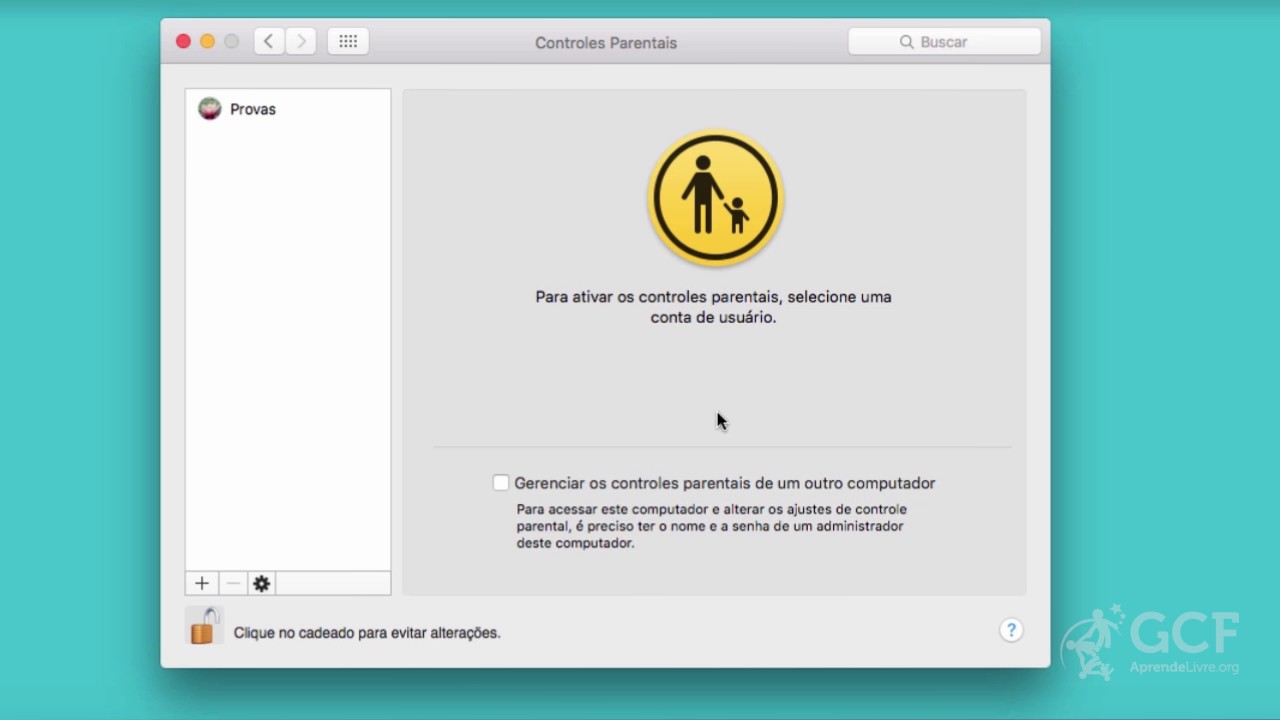
O controle dos pais é uma ferramenta importante para garantir a segurança e a privacidade dos filhos enquanto eles usam o computador. No Mac, é possível configurar o controle dos pais de forma fácil e rápida, permitindo que os pais estabeleçam limites e filtrem o conteúdo acessado pelas crianças. Neste guia, vamos apresentar passo a passo como configurar o controle dos pais no Mac, para que você possa garantir a segurança e a privacidade de seus filhos enquanto eles usam o computador.
Passo a passo para configurar controle no Mac: saiba como fazer facilmente!
Se você quer saber como configurar o controle dos pais no Mac, siga estes passos simples:
- Acesse as Preferências do Sistema: clique no ícone da Apple no canto superior esquerdo da tela e selecione “Preferências do Sistema”.
- Abra as Configurações de Controle dos Pais: clique em “Controle dos Pais” na janela de Preferências do Sistema.
- Ative o Controle dos Pais: selecione a conta de usuário que deseja controlar e clique no botão “Ativar Controle dos Pais”.
- Configure as restrições: escolha as restrições que deseja aplicar, como limites de tempo de uso, restrições de acesso a aplicativos e sites, e muito mais.
- Salve as configurações: clique em “Ok” para salvar as configurações de controle dos pais.
Seguindo estes passos simples, você pode facilmente configurar o controle dos pais no Mac e garantir a segurança e o bem-estar de seus filhos enquanto usam o computador.
Guia completo: Como controlar o iPhone do seu filho de forma segura e eficaz
Se você tem um filho com um iPhone, é importante garantir que ele esteja seguro enquanto usa o dispositivo. Felizmente, é possível configurar o controle dos pais no iPhone para monitorar e controlar o acesso do seu filho a aplicativos e conteúdos.
Para começar, vá para o menu Configurações no iPhone do seu filho e selecione Tempo de uso. Lá, você pode definir limites de tempo para o uso do dispositivo, bem como limites para aplicativos específicos.
Você também pode usar o Conteúdo e privacidade para restringir o acesso do seu filho a conteúdos explícitos e outros tipos de conteúdo inadequado. Além disso, você pode usar o Compartilhamento Familiar para compartilhar compras de aplicativos e conteúdo com seu filho e controlar o que ele pode baixar da App Store.
É importante lembrar que o controle dos pais no iPhone não é uma solução infalível, mas pode ajudar a garantir que o dispositivo do seu filho esteja seguro e que ele esteja usando-o de forma saudável e responsável.
Guia completo de como configurar o controle dos pais no celular – Dicas essenciais para proteger seus filhos online
Se você é um pai ou mãe preocupado com a segurança online de seus filhos, deve considerar configurar o controle dos pais no celular.
Com isso, você pode limitar o acesso a conteúdo impróprio, restringir a quantidade de tempo que seus filhos passam no celular e monitorar as atividades online deles.
Aqui está um guia completo de como configurar o controle dos pais no celular:
- Passo 1: Acesse as configurações do celular.
- Passo 2: Selecione “Controle dos pais” ou “Restrições” (dependendo do modelo do celular).
- Passo 3: Crie um código de acesso para as configurações de controle dos pais.
- Passo 4: Escolha as opções de restrição que deseja aplicar, como bloquear determinados sites ou aplicativos.
- Passo 5: Defina limites de tempo para o uso do celular.
- Passo 6: Ative a opção de monitoramento de atividades online.
Com essas dicas essenciais, você pode proteger seus filhos online e garantir que eles naveguem na internet de forma segura e saudável.
Desativar o Controle dos Pais no iPhone: Guia Passo a Passo
Se você precisar desativar o controle dos pais em seu iPhone, siga este guia passo a passo.
Primeiro, vá para as configurações do seu iPhone e acesse a seção “Tempo de uso”. Em seguida, selecione “Controle dos pais” e toque em “Desativar Controle dos Pais”.
Você precisará inserir o código de acesso que você configurou anteriormente para o Controle dos Pais. Depois de inserir o código, toque em “Desativar Controle dos Pais” novamente para confirmar.
Com o Controle dos Pais desativado, você terá acesso total ao seu iPhone, incluindo aplicativos e recursos restritos. Certifique-se de reativar o Controle dos Pais quando necessário para garantir a segurança e proteção do seu dispositivo.